| Word中批量调整图片大小 | 您所在的位置:网站首页 › 只能使用画图工具创建修改简单图画对吗 › Word中批量调整图片大小 |
Word中批量调整图片大小
|
当一个文档中图片较多,又需要调整图片大小时,这时可以通过“宏”执行代码来批量调整。 打开一个Word文档。 “Alt+F8"键打开宏。 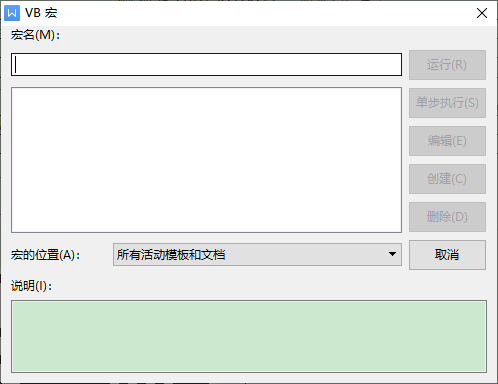
设置“宏名”,并单击“创建”。 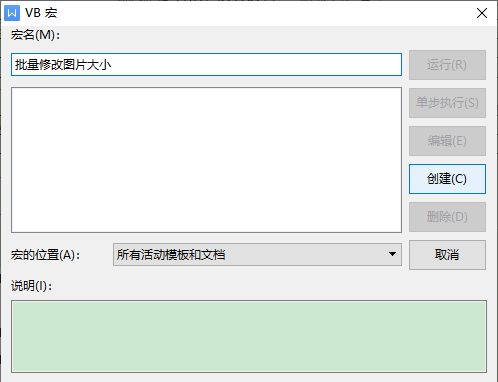
创建完宏后,将进入Visual Basic 编辑器界面。 
在代码编辑区全选,将之前的代码删掉,然后复制粘贴以下代码。 Sub setpicsize() '设置图片大小 Dim n '图片个数 Dim picwidth Dim picheight On Error Resume Next '忽略错误 For n = 1 To ActiveDocument.InlineShapes.Count 'InlineShapes类型图片 picheight = ActiveDocument.InlineShapes(n).Height picwidth = ActiveDocument.InlineShapes(n).Width ActiveDocument.InlineShapes(n).Height = picheight * 0.9 '设置高度为0.9倍 ActiveDocument.InlineShapes(n).Width = picwidth * 0.9 '设置宽度为0.9倍 Next n For n = 1 To ActiveDocument.Shapes.Count 'Shapes类型图片 picheight = ActiveDocument.Shapes(n).Height picwidth = ActiveDocument.Shapes(n).Width ActiveDocument.Shapes(n).Height = picheight * 0.9 '设置高度为0.9倍 ActiveDocument.Shapes(n).Width = picwidth * 0.9 '设置宽度为0.9倍 Next n End Sub这里是设置图片按比例0.9缩放,如果是设置图片固定宽度和高度,可参考以下内容 ActiveDocument.InlineShapes(n).Height = 400 '设置图片高度为 400px ActiveDocument.InlineShapes(n).Width = 300 '设置图片宽度 300px代码粘贴如下,并单击保存。 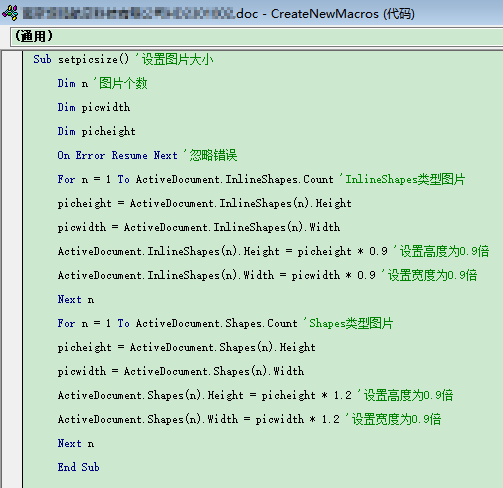
回到Word文档编辑界面,“Alt+F8"键打开宏,这时刚创建的宏已存在,并且名称改为了代码的函数名,单击“运行”即可实现图片的批量调整。 
可参考的文章链接如下。 https://product.pconline.com.cn/itbk/software/word/1404/4642700.html https://www.51zxw.net/TechArticleDetails.aspx?id=2001 |
【本文地址】
公司简介
联系我们